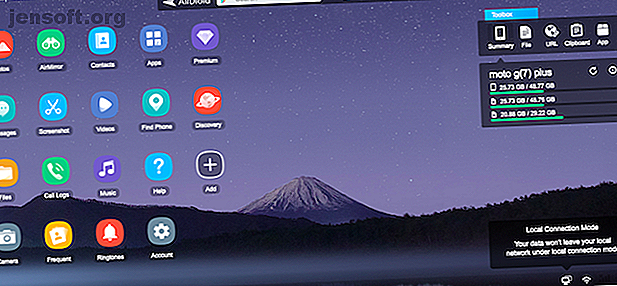
Posso controllare il mio telefono Android dal mio computer?
Annuncio pubblicitario
Probabilmente hai desiderato poter controllare Android dal tuo PC a volte. Forse il tuo telefono è nella parte inferiore della borsa, oppure sei in classe e vuoi un modo sottile per inviare messaggi a qualcuno. O forse devi digitare molto testo o guardare qualcosa su uno schermo più grande.
Fortunatamente, è facile accedere al tuo telefono Android da un computer. Ecco le quattro migliori opzioni, da una già integrata in Windows a un'app di mirroring a schermo intero.
1. Controlla il tuo telefono Android da Windows 10
Se stai usando Windows, hai già un modo semplice per accedere al tuo telefono dal tuo computer. Funziona tramite l'app Il tuo telefono in Windows 10.
Il telefono è un'app integrata che consente di visualizzare le 25 foto più recenti, inviare e ricevere messaggi di testo e gestire le chiamate sul PC. Microsoft sta inoltre implementando una funzionalità di mirroring dello schermo, che supporta un numero limitato di dispositivi.
Per configurare il telefono:
- Aggiorna l'app Your Phone in Windows e installa Your Phone Companion su Android.
- Accedi al tuo account Microsoft su entrambi i dispositivi.
- Avvia l'app sul tuo telefono e PC, quindi segui le istruzioni visualizzate per collegare i due.
Il processo di installazione può essere un po 'temperato, ma una volta che funziona funziona abbastanza bene. Se hai solo bisogno di un modo rapido per rispondere ai messaggi sul tuo laptop, vale la pena provare.
2. Accedi al tuo telefono da un computer con AirDroid

AirDroid è come una versione molto più potente del tuo telefono. Ti dà accesso desktop alla maggior parte delle funzionalità importanti del tuo telefono e non è nemmeno necessario creare un account per usarlo. Mentre AirDroid è gratuito, puoi abbonarti a un account premium per ancora più funzionalità.
Il servizio offre un'app desktop per Windows e Mac, ma non ne hai bisogno poiché funziona in tutti i principali browser Web su qualsiasi piattaforma. Questo è super facile e lo rende sicuro da usare su un computer condiviso.
AirDroid ti consente di controllare il tuo telefono Android da un PC su Internet o tramite Wi-Fi se entrambi i dispositivi sono collegati alla stessa rete.
Per iniziare con AirDroid:
- Scarica e installa AirDroid sul tuo telefono. Accetta le richieste di autorizzazione quando richiesto.
- Apri un browser sul desktop o sul laptop e vai su web.airdroid.com. Verrà caricata una pagina con un codice QR.
- Avvia AirDroid sul telefono e tocca l'icona Scansione nella parte superiore dello schermo.
- Scansiona il codice QR.
- Tocca Accedi (anche se non hai creato un account).
- Ora sei connesso. Le funzioni del telefono sono accessibili nella finestra del browser.

L'interfaccia web di AirDroid assomiglia a un desktop e ha un bell'aspetto se passi alla modalità a schermo intero. Puoi vedere le app e le funzioni disponibili a sinistra, con strumenti e informazioni sul telefono a destra. Nella parte superiore è presente un pannello che è possibile utilizzare per cercare app, effettuare chiamate, impostare allarmi e così via.
Funzionalità AirDroid

AirDroid non funziona con app di terze parti, quindi non puoi utilizzare Snapchat sul tuo laptop. Ma questa è l'unica grande limitazione. Contiene un sacco di funzionalità altrove.
È possibile effettuare chiamate, oltre a inviare e leggere messaggi di testo. Fornisce inoltre accesso alle foto e ai video memorizzati sul telefono, nonché alla musica salvata localmente.
Inoltre, ci sono molti strumenti che collegano perfettamente il tuo telefono e desktop. È possibile spostare i dati in modalità wireless dal PC al telefono, è possibile inserire un URL sul desktop e avere la pagina Web aperta sul telefono e installare i file APK in remoto.
È necessario un account per alcune funzionalità e alcune sono limitate con la versione gratuita. L'aggiornamento ad AirDroid Premium costa $ 3 al mese, ma a parte gli utenti più avanzati dovrebbero trovare l'opzione gratuita sufficiente.
3. Accedi in remoto ad Android da un PC con AirMirror

Dopo aver configurato AirDroid, puoi utilizzare AirMirror, che rispecchia lo schermo del telefono all'interno del browser del desktop. Per ottenerlo, devi creare un account AirDroid (che è gratuito) e utilizzare il browser Chrome sul tuo computer.
Il processo di installazione è un po 'più complicato, rendendolo più per utenti esperti. È necessario abilitare l'opzione Debug USB nelle Impostazioni sviluppatore:
- Installa l'app AirMirror sul telefono e accedi al tuo account.
- Sul tuo laptop, installa l'estensione AirMirror per Chrome.
- Collega il telefono al computer tramite un cavo USB. Abilita il debug USB nelle Opzioni sviluppatore in Impostazioni .
- Vai a web.airdroid.com in Chrome e fai clic sul pulsante AirMirror .
- Lo schermo del telefono verrà visualizzato nella finestra del browser dopo aver collegato i due dispositivi. Una volta fatto, sentiti libero di scollegare il cavo USB.
Ora hai il controllo remoto completo di Android dal tuo PC. Usa il mouse o il trackpad per scorrere e toccare, e la tastiera per digitare. A differenza di AirDroid, puoi lavorare con app di terze parti in AirMirror e puoi anche spostare i file da e verso il tuo telefono usando le opzioni Salva su computer e Salva su dispositivo .
Poiché l'app rispecchia lo schermo del telefono, è necessario mantenere lo schermo acceso per poterlo utilizzare.
4. Controlla un telefono Android da un PC con Vysor

Vysor funziona in modo simile a AirMirror, ma è più facile da configurare. Questo lo rende una buona opzione per gli utenti meno esperti di tecnologia.
Vysor è disponibile per Windows, Mac, Linux e Chrome OS. È disponibile in versioni gratuite ea pagamento. La versione gratuita è abbastanza buona per darti un assaggio di ciò che viene offerto, ma è limitata: include annunci pubblicitari e puoi utilizzare solo una connessione cablata.
Ma ciò che rende grande Vysor è che non c'è quasi nessun processo di installazione o configurazione. È necessario abilitare il debug USB, come con AirMirror, ma questo è tutto. Installa Vysor sul tuo computer e collega il telefono. Tutto accade automaticamente.
Lungo il percorso viene inviata un'app al tuo dispositivo Android. Se vuoi mai disinstallarlo, puoi farlo andando su Impostazioni> App sul tuo dispositivo Android.
Caratteristiche di Vysor
Una volta completato, vedrai lo schermo del tuo telefono speculare in una finestra sul desktop. Ci sono pulsanti utili per acquisire schermate, registrare lo schermo e controllare il volume. Puoi fare tutto il resto con il mouse sul touchscreen virtuale.


Poiché Vysor è un servizio di mirroring dello schermo, non c'è preoccupazione per la compatibilità delle app. Tutto ciò che viene eseguito sul telefono sarà utilizzabile sul desktop. Ciò include i giochi, anche se il ritardo sarà un problema nei giochi che richiedono reazioni rapide.
Altri modi per controllare il telefono da un PC
Ci sono alcune altre app che puoi guardare a questo scopo. MightyText si basa principalmente sulla messaggistica, simile al tuo telefono, mentre Pushbullet è più vicino ad AirDroid, sebbene un'opzione più costosa.
Inoltre, c'è ApowerMirror, un'app di mirroring dello schermo simile a Vysor. Viene fornito con un'app standalone per Windows e Mac, con limitazioni sulla versione gratuita. L'aggiornamento all'app completa è più costoso di Vysor.
C'è anche un'app gratuita e open source chiamata Scrcpy, che offre funzionalità simili a quelle che dovresti pagare in Vysor. Sembra perfetto, ma purtroppo è tutt'altro che facile da usare. Il processo di installazione è più complicato e puoi regolare le impostazioni dell'app solo dalla riga di comando. Tuttavia, vale la pena esaminare se sei un utente più avanzato.
L'altra opzione è non controllare direttamente il telefono, ma utilizzare invece un emulatore. Ciò ti consente di utilizzare le tue app mobili preferite o giocare ai giochi per smartphone sul tuo laptop. Consulta la nostra guida ai migliori emulatori Android per Windows 10 Il miglior emulatore Android per Windows 10 Il miglior emulatore Android per Windows 10 Sapevi che puoi eseguire Android direttamente sul tuo computer? Ecco i migliori emulatori Android per Windows 10. Altre informazioni per conoscere le migliori app per questo.
Credito di immagine: Denys Prykhodov / Shutterstock
Ulteriori informazioni su: Android, Mirroring, Accesso remoto, Telecomando.

